Hogyan lehet DVD-t másolni 3 egyszerű módszerekkel?
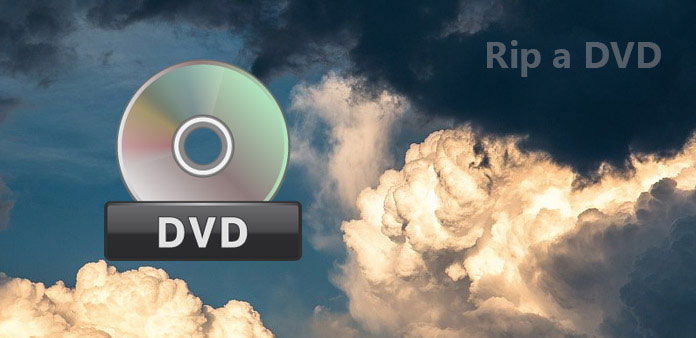
Számos elemző megjósolta, hogy a DVD halott. Igaz ez? Talán a valóság a válasz. Amazon szerint a DVD-eladások az elmúlt években gyorsan romlottak. És emlékszel arra a legutóbbi alkalommal, amikor a DVD-lejátszót használtad? Most sok számítógépes ügynök még a DVD-meghajtókat is eltávolítja a személyi számítógépek legújabb verziójáról, például az Apple-ről. Mindezen tények alapján a válasz már világos. De ha még mindig vannak otthoni video DVD-k vagy klasszikus DVD-filmek, akkor meg kell értened a módszert, hogy rip DVD-re MP4 vagy más video formátumok. Ebben a bemutatóban megoszthatjuk a DVD-ről többféle módon a legjobb DVD-riportereket a piacon.
Módszerek 1. Rip DVD-t a legjobb minőségben
Amikor előkészíti a DVD kódolását és ripasztását, az első dolog, amit figyelembe kell venned, a kimeneti minőség. Ettől a ponttól, Tipard DVD Ripper a legjobb optikai lemezes ripper eszköz a piacon, mert a lehető legmagasabb minőségű kimeneteket eredményezi. Továbbá, ez a DVD-ripper támogatja a bemeneti és kimeneti formátumok szélesebb skáláját. Még képes arra is, hogy optimalizálja a videókat a hordozható eszközök lejátszására. Ha készen állsz, kezdjünk DVD-lemezt átverni az MP4-re.
Hogyan vágjunk DVD-t minőségi veszteség nélkül?
Telepítés
Töltse le és telepítse a DVD Ripper számítógépét. Van egy verzió Windows és Mac esetében. Megtalálhatja a megfelelő verziót a hivatalos honlapon. Helyezze be a DVD optikai meghajtóba és nyissa meg a DVD Ripper programot.
Tipp: A DVD Ripper képes mind a titkosított DVD-t, mind az otthoni DVD-t feltörni.
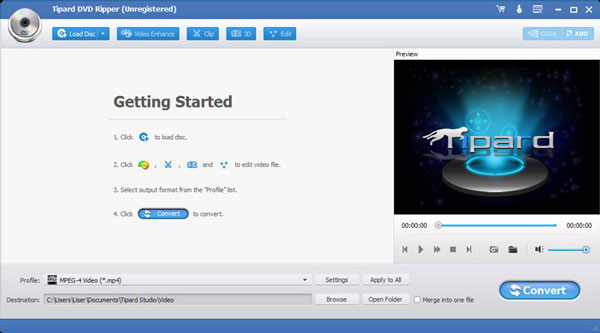
Töltsön DVD-t
Kattints a Töltsön lemezt gombot a szalag felső részén, hogy beolvassa és betöltse a DVD-tartalmat az optikai meghajtóról. Ezután dönthet úgy, hogy egy filmet vagy minden filmet megtör, ha kattints a jelölőnégyzetre a film előtt.
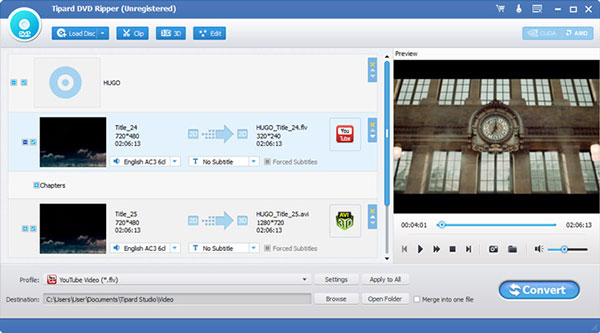
Videók szerkesztése
Nyissa meg a videószerkesztőt a szerkesztése gomb. Ezután kivághat, vághat és összeválhat videoklipeket, vízjelet adhat vagy szűrőket alkalmazhat a videókon.
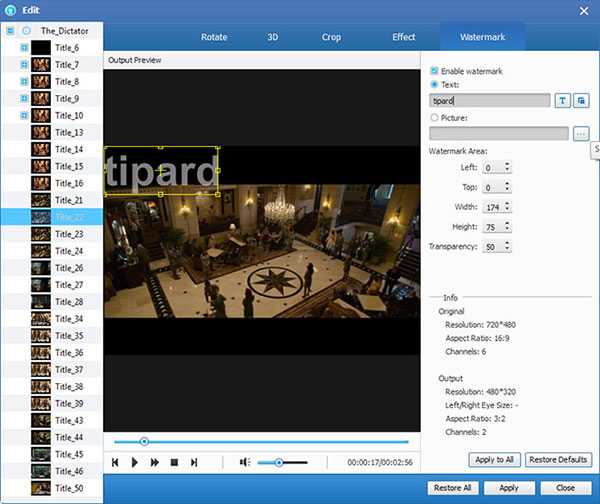
beállítások
Keresse meg az alsó területet, és válassza ki a megfelelő videóformátumot a legördülő listából Profil. Vagy elmész beállítások ablakot, és testreszabhatja több paramétert.
Nyomja meg a Tallózás gombot, és állítsa be a rendeltetési helyet a letépett DVD-videók mentéséhez.
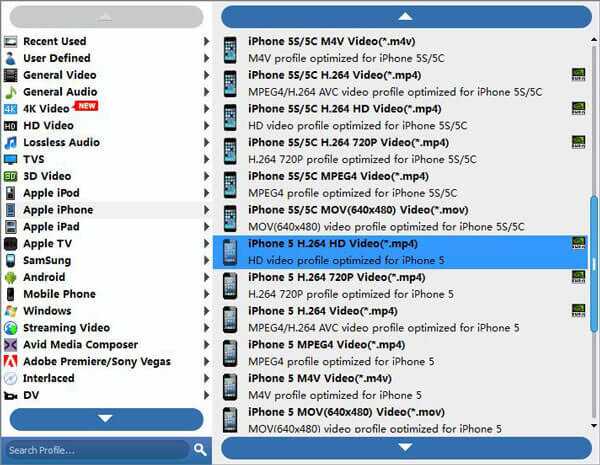
Rip DVD
A beállítások után a Konvertálás gombra kattintva elindíthatja a DVD eredeti minőségben történő másolását. A bemásolt DVD-tartalommal sok mindent megtehet. Például megteheti nézd meg a DVD-t PS4-en vagy ossza meg a DVD-filmet barátaival.
Módszerek 2. Rippeljen egy kereskedelmi DVD-t a kézifékkel
kézifék az egyik legnépszerűbb nyílt forráskódú DVD-riporter a piacon. A kézifék legnagyobb előnye a magas kimeneti minőség. Ha használni szeretné ezt az ingyenes DVD-rippert a kereskedelmi DVD-k kódolásához, akkor extra libdvdcss-t kell telepítenie.
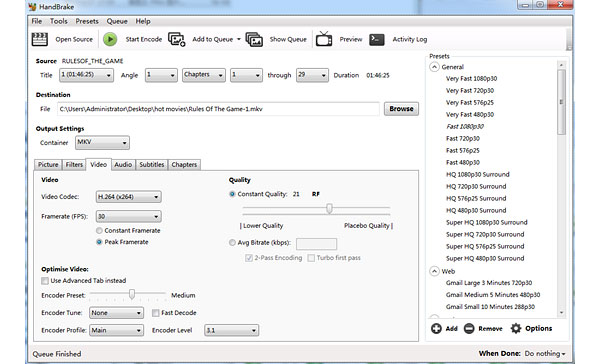
Hogyan készíthetsz DVD-t a kézifékkel?
telepítse a libdvdcss-t
Menjen a hivatalos weboldalra és töltse le a kézifékeket és a libdvdcss-et a számítógépére. A kézifék felszerelése után be kell másolnia a .dll fájlt a Windows kézifék program mappájába. Mac számítógépeken kattintson duplán a letöltött libdvdcss csomagra a telepítéshez.
DVD importálása
Helyezze a DVD lemezt a DVD-meghajtóba, és indítsa el a kéziféket. Kattintson a Nyílt forrás gombra, és válassza ki a DVD-meghajtót a DVD-tartalmak beolvasásához és importálásához.
Tipp: A DVD beolvasásához eltart egy ideig.
A beállítások testreszabása
A DVD importálása után bontsa ki a Cím legördülő lista a következő helyen: forrás szakaszban kiválaszthatja a DVD film felvételét. A kézifék pedig támogatja a DVD fejezetet fejezetek opciót.
Nyomja meg a Tallózás gombot, és válasszon ki egy mappát a kimenet mentéséhez.
Keresse meg Presets panel és válassza ki a kimeneti formátumot a listából.
Ha más paramétereket szeretne testreszabni, akkor a Kép, szűrők, videó, hang, feliratok és fejezetek Tab.
Indítsa el a kódolást
A beállítások elvégzése után kattintson a Indítsa el a kódolást gombot, hogy felidézze a kereskedelmi DVD-t a kézifékkel.
3 rész: Rip DVD az Xbox One-ra
VLC Media Player nem csak DVD riporter, hanem népszerű médialejátszó is. Ha már van VLC Media Player a Windows vagy a Mac számítógépen, használhatja ezt a sokoldalú segédprogramot az otthoni DVD-k megdöntésére. Ne feledje, hogy a VLC nem kódolhatja vagy olvashatja a titkosított DVD-ket.
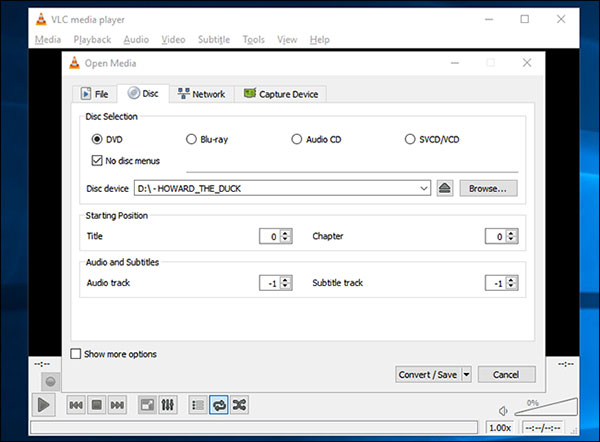
Hogyan vágjunk DVD-t VLC-vel?
Üzembe helyezés VLC
Indítsa el a VLC Media Player programot, és helyezze be a DVD-lemezt a számítógép optikai meghajtójába. A VLC felületén bontsa ki a Média menüben és válasszon Átalakítás / Save opciót.
DVD konvertálása
Ha megnyílik a nyílt média párbeszédablak, akkor menjen a Lemez fület. Válassza ki a DVD-t Lemezkiválasztás és győződjön meg arról, hogy a Lemezeszköz A DVD-meghajtóba helyezett mezõpontok tartalmazzák a lemezt.
Ha DVD-lemezt szeretne átmásolni, beállíthatja Kezdő pozíció terület. A Hang és felirat fejezetet a DVD-ről való audio és feliratok kivágására használják.
Ezután kattintson a Átalakítás / Save gombot a folytatáshoz.
Kimeneti beállítások
A Konvertálás párbeszédpanelen kiválaszthatja a videó formátumát profil legördülő listában, például MP4. És írjon be egy helyet a ripped video tartalmak tárolásához a Tallózás gombot Rendeltetési hely területen.
Indítsa el az átalakítást
Ha készen áll, kattintson a Rajt gombra a konvertáló párbeszédablakban, hogy felidézze a DVD-rippelési és kódolási folyamatot. Miután befejezte a DVD lemezt, nyomja meg a gombot megáll gombot a befejezéshez. Ezután lejátszhatja a feltört videókat a VLC Media Player alkalmazásban.
Következtetés
Ebben a bemutatóban többféle módon osztottuk meg a DVD lemezt. Választhatsz egy DVD-ripper-et, és kövessétek az útmutatót DVD átalakításáról MP4-ra a számítógépedre. A kézifék a legjobb ingyenes DVD-ripper a piacon. Használhatja DVD lemásolására ingyen. De ha titkosított DVD-t szeretne szétzárni a kézifékkel, akkor extra szoftvert kell telepítenie. Ráadásul a kézifék nem képes kódolni a legújabb titkosított DVD-ket. A VLC Media Play alkalmasabb otthoni DVD-lemezek rippelésére. Ha a legjobb módja a DVD-k lemásolásának, javasoljuk a Tipard DVD Ripper programot. Élvezheti az egyszerűen használható funkciókat és a legjobb minőségű kimenetet bármilyen platformon.







